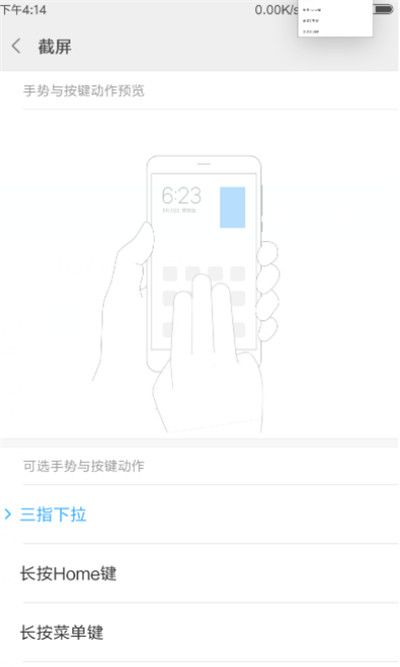在红米6pro中进行截屏的方法讲解
红米6pro很受大家欢迎,但小伙伴们你们知道怎么在红米6pro中进行截屏吗?不知道没有关系,现在知道也不迟,让我们跟着小编的不妨去学习在红米6pro中进行截屏的方法讲解吧。
方法1:音量下+任务键
使用音量下键+任务键进行截屏,MIUI经典的截屏方式,早期MIUI便已支持此方式,同样方便快捷。

方法2:下拉通知栏,点击截屏按钮
下拉通知栏,找到“截屏”按钮点击截屏;
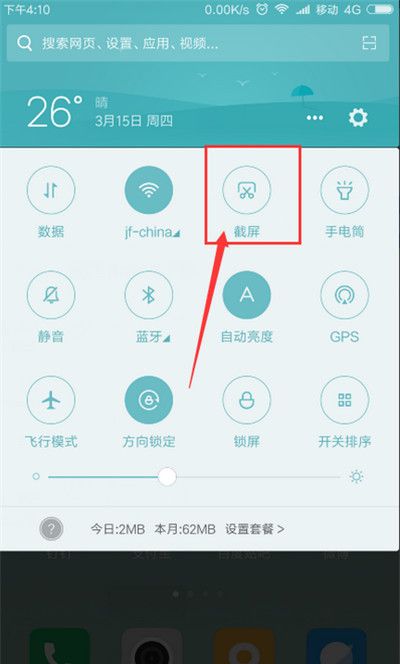
你可以根据自己的爱好习惯,把“截屏”功能按钮上移放到自己喜欢的位置。
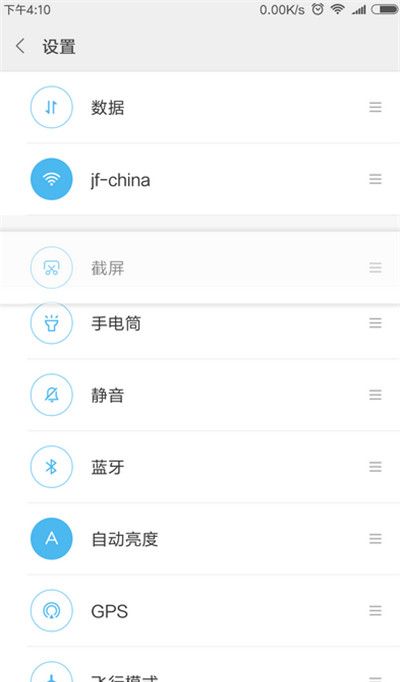
首先你要打开悬浮球,然后对悬浮球功能进行设置。方法如下:在桌面上找到“设置”,找到“更多设置”,打开“悬浮球”选项,即可。
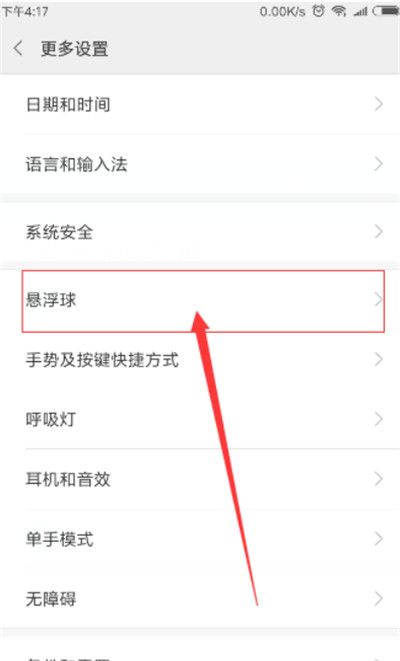
设置完成后,只需点击屏幕上的悬浮球,就会弹出“截屏”按钮,点击就能截取屏幕啦。
方法4:三指下滑截屏
用三根手指,在屏幕从上至下扫一下,就可以触发截屏功能。设置方法如下:1.打开手机“设置”,然后点击“更多设置”--“手势及按键快捷方式”
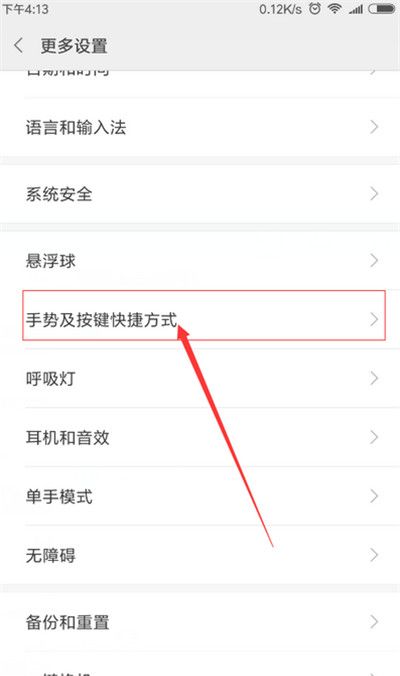
2.进入后,找到“截屏”,然后选择“三指下滑触发截屏”,即可。